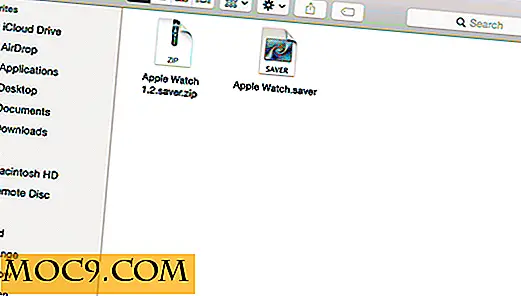Sådan blokerer du annoncer på Android uden at rote din telefon
Annoncer er overalt på en typisk Android-enhed. Ikke alene er de irriterende, de er også vant til at spore dig og udsætte dig for malware. Hvis du er træt af den uophørlige annoncering, vil du være glad for at vide, at blokering af annoncer over hele systemet ikke er svært og kan opnås om få minutter.
Tidligere blokering af annoncer på Android involverede rooting din enhed, messing med værtsfiler og så videre. I dag behøver du ikke gøre noget af det. Med nogle få vandhaner kan du gemme din dataplan og gøre din enhed hurtigere ved at forhindre den i at downloade og vise unødvendigt indhold.
I denne artikel vil jeg demonstrere, hvordan du bruger en gratis og open source-applikation til at blokere alle annoncer på Android uden at forårsage batteridrænning.
Blokada er den app, jeg vil bruge i denne tutorial. Den er tilgængelig gratis på F-Droid Repository, så du kan få det derfra, hvis du har F-Droid-appen på din telefon. Alternativt kan du downloade APK fra F-Droid webstedet og installere det derfra.
Bemærk ! Glem ikke at tillade installation af apps fra ukendte kilder i indstillingerne før du forsøger at installere APK-filen.
Brug af Blokada
Blokada bruger Android's VPN-system til at udføre annonceblokering på samme måde som populære alternativer som AdGuard, men i stedet for at filtrere alle trafikdata for annoncer, krydser den kun og filtrerer DNS-trafikken. Sådan styrer Blokada at blokere annoncer, der sporer malware effektivt uden at påvirke batteriets levetid.
1. Der er ikke meget konfiguration involveret for at få Blokada til at arbejde. Når du har installeret appen, skal du starte den og trykke på tænd / sluk-knappen nederst på skærmen.

2. Du bør få en prompt og beder dig om at bekræfte appens anmodning om at oprette en VPN på din enhed. Tryk på "OK" for at give tilladelse.
3. Blokada-ikonet bliver så orange, og du vil se et lille nøgleikon i statuslinjen, der angiver, at en VPN-session er aktiv. Det betyder, at tjenesten aktivt blokerer annoncer på din enhed.

4. Som standard viser appen dig en meddelelse, når den blokerer en annonce, men det kan deaktiveres fra hjemmesiden. Du kan også tænde for "Hold levende" for at forhindre, at din enhed deaktiveres af dit operativsystem.

5. Mens Blokada kan bruges uden at bruge tid på konfiguration, kan du stadig tilpasse det til dine behov. På hjemmesiden trykker du på "Standard DNS" for at se en liste over DNS-servere, som Blokada vil blokere for dig. Du kan tænde for, hvilken du vil, eller indtaste en brugerdefineret DNS-serveradresse, hvis du foretrækker det.

Wrap Up
Blokerende annoncer på Android er nu nemmere end nogensinde. Med apps som Blokada har du ikke længere brug for at rod din enhed for blot at få effektiv annonceblokerering. Hvis du har forsøgt Blokada, kan du dele din erfaring med det i kommentarfeltet nedenfor.